Cómo bloquear las páginas web de contenido adulto en Google Chrome paso a paso
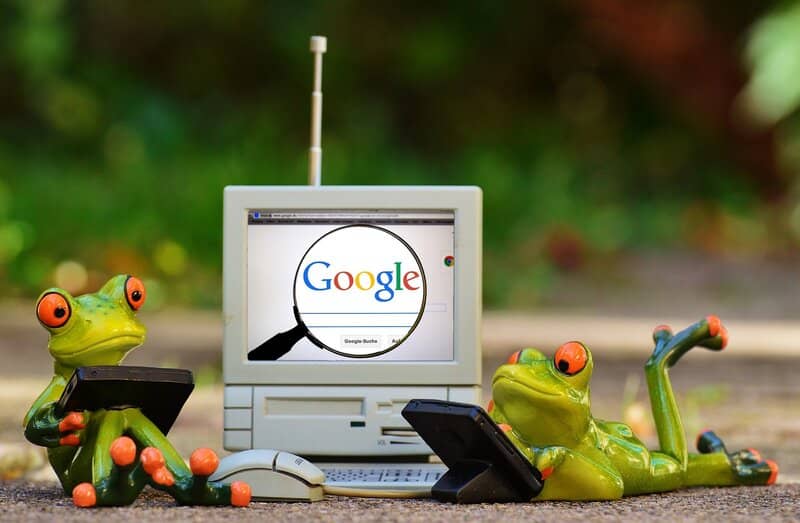
Desde que el internet se volvió la principal herramienta tecnológica de uso diario en la actualidad, los navegadores han sido parte esencial del proceso al facilitar el acceso a todo tipo de información y contenido a sus usuarios. Pese a que existe una amplia gama de navegadores disponibles, Google Chrome ha tomado la delantera al contar con toda la innovación de Google detrás de ella.
Google Chrome es actualmente el navegador más utilizado en el mundo, debido a todas las ventajas que este ofrece sobre sus competidores para crear una cuenta en Google Chrome para sincronizar los datos de navegación entre varios dispositivos, en orden de siempre tener a la mano tus contraseñas, marcadores y tu historial de búsqueda.
Al crear una cuenta de Google Chrome, no sólo podrás sincronizar tus datos de navegación, sino que también tendrás acceso a todos los productos de Google para facilitar tu vida al hacer de todo tipo de procesos una tarea más cómoda, ya sea para buscar y explorar, consumir contenido o trabajar de forma remota a través de sus servicios de nube electrónica.
Lo mejor de todo acerca de Google Chrome, es que todas estas herramientas vienen dentro de una plataforma totalmente fácil de usar y configurar de acuerdo a tus gustos y preferencias. Y eso sin contar la tienda oficial de extensiones para añadir nuevas características al navegador que sirvan para optimizar el proceso de navegación en todo tipo de formas creativas.
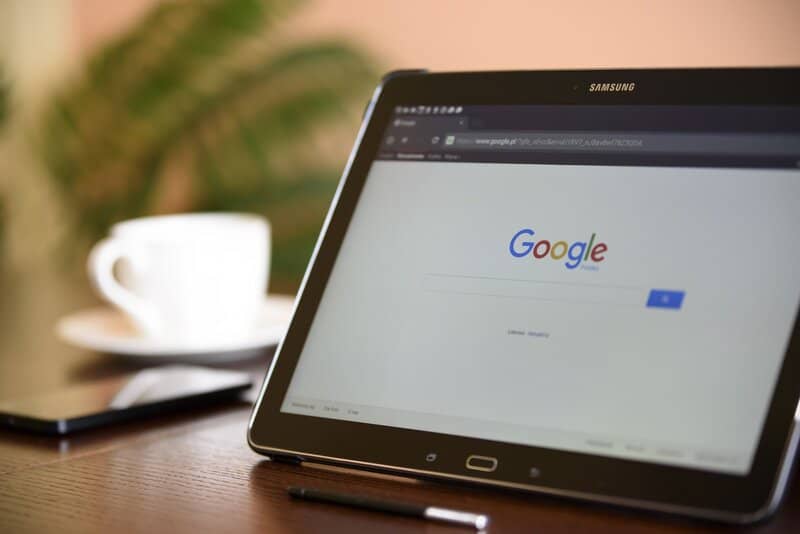
Ahora bien, tomando en consideración que este es el navegador más popular en prácticamente todos los rincones del mundo, debemos considerar cómo bloquear contenido explícito de la web al alcance de niños. Por esa razón, con el artículo de hoy te mostraremos cómo bloquear las páginas web de contenido adulto en Google Chrome paso a paso.
Activar control parental en Google Chrome
Restringir el acceso a ciertas páginas web es indispensable hoy en día en el desarrollo de los niños, tomando en cuenta que es inevitable que el internet sea parte de su crecimiento, por lo que el control del mismo es necesario. Puedes activar el control parental en Google Chrome de la siguiente manera:
Ingresa al navegador y haz clic en los tres puntos verticales a mano derecha de la pantalla, en el menú desplegable selecciona la opción de Configuración > Otros usuarios > Añadir persona, de esta forma podrás crear un usuario para supervisar y restringir el contenido que los niños puedan acceder.
A continuación, tendrás la opción de crear el acceso directo del usuario al escritorio, la configuración del acceso a los sitios web que puedan entrar y el nombre del usuario y un icono del mismo. Luego te saldrá un mensaje en pantalla con la configuración que hiciste, haz clic en Entendido para finalizar.
Con esta opción podrás supervisar todos los sitios web que se visiten en este perfil y denegar el acceso a algún sitio web que hayan visitado, adicionalmente puedes agregar la opción que te soliciten permiso para entrar a dichos sitios.

Dentro de la tienda de extensiones de Google Chrome también existen herramientas de control parental para realizar la tarea de forma automática al bloquear sitios web de contenido pornográfico o violento por completo.
Opciones adicionales de control parental
Teniendo en cuenta que existen otras opciones web adicionales a Google Chrome, también es recomendado activar y configurar el control parental de YouTube para controlar todo el contenido que los niños lleguen a consumir en dicha plataforma, puesto que al ser material audiovisual, el contenido explícito puede llegar a ser más sensible.
Otra opción a tener en consideración es con respecto a los dispositivos móvil, puesto que hoy en día son una de las principales herramientas de uso diario y prácticamente todo el mundo cuenta con uno. Estos cuentan con la opción de activar y desactivar el control parental de la Play Store desde su configuración interna para proteger a los niños de aplicaciones para adultos.
Dentro de la configuración de la Play Store tendrás disponible el control parental por secciones de música, películas, aplicaciones y videojuegos. Adicionalmente de un límite de edad para dichas restricciones y establecer un PIN de seguridad.